Πώς να κατεβάσετε θέματα για Windows 10
Miscellanea / / November 28, 2021
Τα θέματα είναι μια συλλογή από ταπετσαρίες επιφάνειας εργασίας, χρώματα και ήχους. Η αλλαγή των θεμάτων της επιφάνειας εργασίας στα Windows υπήρχε από την εποχή των Windows 98. Αν και τα Windows 10 είναι ένα ευέλικτο λειτουργικό σύστημα, όσον αφορά την προσαρμογή επιτραπέζιων υπολογιστών, προσφέρει μόνο βασικές επιλογές προσαρμογής και εξατομίκευσης π.χ. Σκοτεινή λειτουργία. Για περίπου δύο δεκαετίες, έχουμε δει μια δραστική αλλαγή στα γραφικά από μονόχρωμες οθόνες σε οθόνες 4k. Και στις μέρες μας, είναι πολύ εύκολο να προσαρμόσετε την οθόνη της επιφάνειας εργασίας στα Windows και να δώσετε μια νέα ματιά στην επιφάνεια εργασίας σας. Εάν έχετε βαρεθεί να χρησιμοποιείτε τα ενσωματωμένα θέματα και θέλετε να κάνετε λήψη νέων, αυτός ο οδηγός θα διδάξει πώς να κατεβάζετε θέματα επιφάνειας εργασίας για Windows 10.

Περιεχόμενα
- Πώς να κατεβάσετε θέματα για Windows 10 Desktop/Laptop.
- Τρόπος λήψης επίσημων θεμάτων από τη Microsoft (Συνιστάται)
- Μέθοδος 1: Μέσω τοποθεσίας Web της Microsoft
- Μέθοδος 2: Μέσω Microsoft Store
- Τρόπος λήψης ανεπίσημων θεμάτων από ιστότοπους τρίτων (Δεν συνιστάται)
- Μέθοδος 1: Από τον ιστότοπο windowsthemepack
- Μέθοδος 2: Από τον ιστότοπο themepack.me
- Μέθοδος 3: Από τον ιστότοπο themes10.win
Πώς να κατεβάσετε θέματα για Windows 10 Desktop/Laptop
Υπάρχουν δύο τρόποι για να το κάνετε. Μπορείτε είτε να κάνετε λήψη θεμάτων από επίσημες πηγές της Microsoft είτε από ιστότοπους τρίτων.
Τρόπος λήψης επίσημων θεμάτων από τη Microsoft (Συνιστάται)
Τα επίσημα θέματα είναι εκείνα τα θέματα που έχουν αναπτυχθεί για πελάτες Windows 10 από την ίδια τη Microsoft. Συνιστώνται γιατί είναι
- ασφαλές και χωρίς ιούς,
- σταθερό, και
- δωρεάν για λήψη και χρήση.
Μπορείτε να επιλέξετε ανάμεσα σε πολλά δωρεάν θέματα είτε από τον επίσημο ιστότοπο της Microsoft είτε από το Microsoft Store.
Μέθοδος 1: Μέσω τοποθεσίας Web της Microsoft
Σημείωση: Μπορείτε να χρησιμοποιήσετε αυτήν τη μέθοδο για λήψη θεμάτων για Windows 7, 10 και ακόμη και για Windows 11.
Ακολουθήστε τα παρακάτω βήματα για να το κατεβάσετε από τον ιστότοπο της Microsoft:
1. Ανοιξε Επίσημος ιστότοπος της Microsoft σε ένα πρόγραμμα περιήγησης ιστού.
2. Εδώ, μεταβείτε στο Windows 10 καρτέλα, όπως φαίνεται.

3. Κάντε κύλιση προς τα κάτω και κάντε κλικ στο Θέμα κατηγορία για να το επεκτείνετε. (π.χ. Ταινίες, Παιχνίδια, και τα λοιπά).
Σημείωση: Η κατηγορία με τίτλο Με προσαρμοσμένους ήχους θα παρέχει επίσης ηχητικά εφέ σε θέματα.
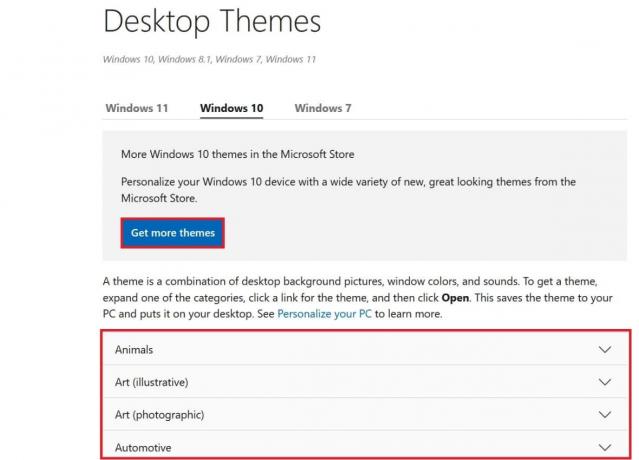
4. Κάνε κλικ στο Κατεβάστε

5. Τώρα, πηγαίνετε στο Λήψεις φάκελο στον υπολογιστή σας.
6. Κάντε διπλό κλικ στο Κατεβασμένο αρχείο, όπως απεικονίζεται παρακάτω.

Η επιφάνεια εργασίας σας θα εμφανίζει τώρα το θέμα που λάβατε πρόσφατα.
Διαβάστε επίσης:Επιτρέψτε ή αποτρέψτε τα θέματα των Windows 10 να αλλάζουν τα εικονίδια της επιφάνειας εργασίας
Μέθοδος 2: Μέσω Microsoft Store
Μπορείτε εύκολα να κάνετε λήψη θεμάτων επιφάνειας εργασίας για Windows 10 από το Microsoft Store χρησιμοποιώντας τον λογαριασμό σας Microsoft. Ενώ τα περισσότερα από αυτά είναι δωρεάν, για κάποιους ίσως χρειαστεί να πληρώσετε. Διαλέξτε λοιπόν ανάλογα.
1. Κάντε δεξί κλικ σε ένα κενο διαστημα στο Επιφάνεια εργασίας οθόνη.
2. Κάντε κλικ στο Καθιστώ προσωπικόν, όπως φαίνεται.
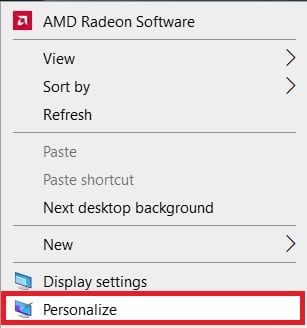
3. Εδώ, κάντε κλικ στο Θέματα στο αριστερό παράθυρο. Κάντε κλικ στο Λάβετε περισσότερα θέματα στο Microsoft Store όπως τονίζεται παρακάτω.
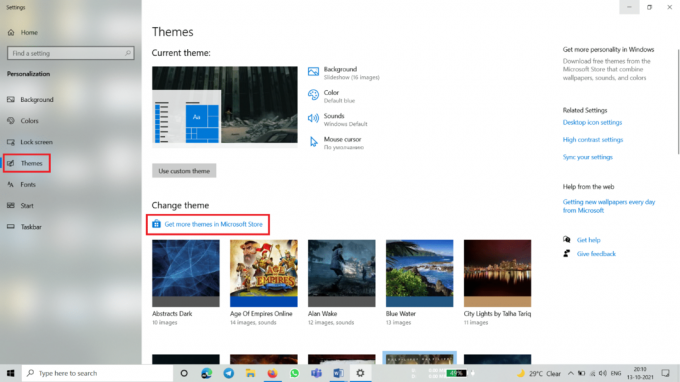
4. Κάνε κλικ στο Θέμα της επιλογής σας από τις επιλογές που δίνονται.

5. Τώρα, κάντε κλικ στο Παίρνω κουμπί για να το κατεβάσετε.

6. Στη συνέχεια, κάντε κλικ στο Εγκαθιστώ.
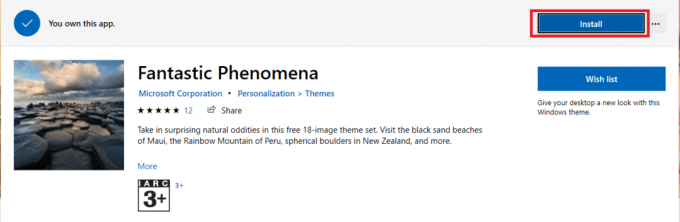
7. Όταν ολοκληρωθεί η λήψη, κάντε κλικ στο Ισχύουν. Το θέμα θα εφαρμοστεί αυτόματα στην οθόνη της επιφάνειας εργασίας σας.
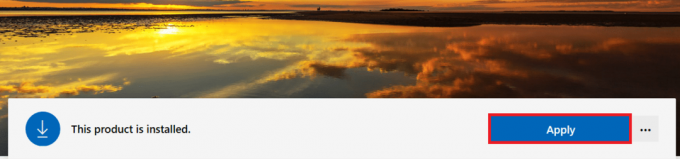
Διαβάστε επίσης:Ενεργοποιήστε το Dark Theme για κάθε Εφαρμογή στα Windows 10
Τρόπος λήψης ανεπίσημων θεμάτων από ιστότοπους τρίτων (Δεν συνιστάται)
Εάν δεν μπορείτε να βρείτε το θέμα της επιλογής σας ή βαριέστε τα θέματα της Microsoft, τότε επιλέξτε ανεπίσημα θέματα τρίτων για Windows 10 από ιστότοπους τρίτων. Υπάρχουν πολλές επιλογές που προσφέρουν πραγματικά δροσερά και επαγγελματικά θέματα από σχεδόν όλες τις κατηγορίες.
Σημείωση: Η λήψη ανεπίσημων θεμάτων από ιστότοπους τρίτων μπορεί να προκαλέσει διαδικτυακές πιθανές απειλές, όπως κακόβουλο λογισμικό, trojans, spyware κ.λπ. Συνιστάται ένα αποτελεσματικό antivirus με σάρωση σε πραγματικό χρόνο κατά τη λήψη και χρήση του. Επίσης, ενδέχεται να υπάρχουν διαφημίσεις και αναδυόμενα παράθυρα σε αυτούς τους ιστότοπους.
Μέθοδος 1: Από τον ιστότοπο windowsthemepack
Δείτε πώς μπορείτε να κατεβάσετε θέματα για επιτραπέζιους υπολογιστές ή φορητούς υπολογιστές Windows 10:
1. Ανοιξε το windowsthemepack ιστοσελίδα σε οποιοδήποτε πρόγραμμα περιήγησης ιστού.
2. Βρες το δικό σου Επιθυμητό θέμα (π.χ. Cool χαρακτήρες) και κάντε κλικ σε αυτό.

3. Κάντε κύλιση προς τα κάτω και κάντε κλικ στο Σύνδεσμος λήψης δινεται παρακατω Λήψη θέματος για Windows 10/8/8.1, όπως φαίνεται τονίζεται.

4. Μόλις γίνει λήψη του αρχείου, μεταβείτε στο Λήψεις φάκελο στον υπολογιστή σας.
5. Κάντε διπλό κλικ στο Κατεβασμένο αρχείο για να τρέξετε και να το εφαρμόσετε στην επιφάνεια εργασίας σας.
Μέθοδος 2: Από τον ιστότοπο themepack.me
Δείτε πώς μπορείτε να κατεβάσετε θέματα για Windows 10 από τον ιστότοπο themepack.me:
1. Ανοιξε το ιστοσελίδα themepack.
2. Ψάχνω για Επιθυμητό θέμα και κάντε κλικ σε αυτό.

3. Κάνε κλικ στο Κουμπί λήψης δινεται παρακατω Λήψη θέματος για Windows 10/ 8/ 8.1, φαίνεται τονισμένο παρακάτω.

4. μεταβείτε στο Λήψεις φάκελο στον υπολογιστή σας μετά τη λήψη του αρχείου.
5. Κάντε διπλό κλικ στο Κατεβασμένο αρχείο για να εγκαταστήσετε και να εφαρμόσετε το θέμα.
Διαβάστε επίσης:Γιατί τα Windows 10 είναι χάλια;
Μέθοδος 3: Από τον ιστότοπο themes10.win
Ακολουθήστε τα παρακάτω βήματα για να κάνετε λήψη θεμάτων για Windows 10 από τον ιστότοπο themes10.win:
1. Αντιγράψτε αυτό Σύνδεσμος στο πρόγραμμα περιήγησής σας για να ανοίξετε ιστοσελίδα themes10.
2. Αναζήτηση για το Θέμα της επιλογής σας και κάντε κλικ σε αυτό.

3. Τώρα, κάντε κλικ στο Σύνδεσμος (εμφανίζεται τονισμένο) για λήψη του θέματος.
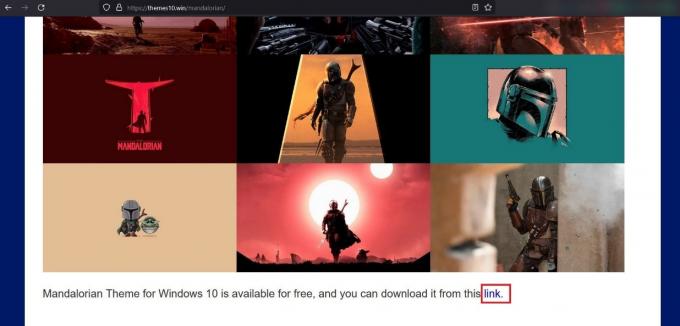
4. Αφού κατεβάσετε το θέμα, μεταβείτε στο Λήψεις φάκελο στον υπολογιστή σας.
5. Κάντε διπλό κλικ στο κατεβασμένο αρχείο και ακολουθήστε τις οδηγίες που εμφανίζονται στην οθόνη για να ολοκληρώσετε τη διαδικασία.

Συχνές Ερωτήσεις (FAQ)
Q1.Τι είναι ένα θέμα;
Απ. Ένα θέμα είναι ένας συνδυασμός ταπετσαριών φόντου επιφάνειας εργασίας, χρωμάτων, προφύλαξης οθόνης, εικόνων στην οθόνη κλειδώματος και ήχων. Χρησιμοποιείται για την αλλαγή της εμφάνισης της επιφάνειας εργασίας.
Ε2.Τι είναι επίσημο και ανεπίσημο θέμα;
Απ. Επίσημα θέματα είναι τα θέματα που παράγονται και διανέμονται επίσημα από τον κατασκευαστή. Τα ανεπίσημα θέματα είναι τα θέματα που αναπτύσσονται από μη επίσημους προγραμματιστές και προχωρημένους χρήστες και είναι διαθέσιμα για χρήση, δωρεάν ή με κάποιο κόστος.
Ε3. Ποια είναι η διαφορά μεταξύ ενός θέματος και ενός πακέτου δέρματος ή πακέτου μεταμόρφωσης;
Απ. Ένα θέμα δεν μεταμορφώνει πλήρως τη συνολική εμφάνιση του υπολογιστή σας. Αλλάζει μόνο το φόντο της επιφάνειας εργασίας, τα χρώματα και μερικές φορές τους ήχους. Ωστόσο, ένα πακέτο δέρματος είναι ένα πλήρες πακέτο μετασχηματισμού που συνήθως συνοδεύεται από το αρχείο εγκατάστασης. Παρέχει επίσης επιλογές προσαρμογής, για να αλλάξετε κάθε μέρος της επιφάνειας εργασίας σας, συμπεριλαμβανομένης της γραμμής εργασιών, του μενού έναρξης, των εικονιδίων, των χρωμάτων, των ήχων, των ταπετσαριών, των προφύλαξης οθόνης κ.λπ.
Q4. Είναι ασφαλές να χρησιμοποιείτε θέματα ή πακέτα δέρματος; Περιέχει ιό;
Απ. Εφόσον χρησιμοποιείτε γνήσια επίσημα θέματα από τη Microsoft, είναι ασφαλές να τα χρησιμοποιήσετε επειδή είναι δοκιμασμένα. Αλλά αν ψάχνετε για ένα ανεπίσημο θέμα τρίτου μέρους τότε, μπορεί να σας φέρει σε μπελάδες, επειδή θα μπορούσαν να μολύνουν τον υπολογιστή σας με κακόβουλο λογισμικό και ιούς μόλις εγκατασταθούν.
Συνιστάται:
- Τρόπος αναγκαστικής διαγραφής αρχείου στα Windows 10
- Διορθώστε το τρεμόπαιγμα της γραμμής εργασιών των Windows 10
- Πώς να ελέγξετε το μοντέλο οθόνης στα Windows 10
- Πώς να αλλάξετε το θέμα, την οθόνη κλειδώματος και την ταπετσαρία στα Windows 10
Ελπίζουμε ότι αυτός ο οδηγός ήταν χρήσιμος και μπορέσατε να μάθετε πώς να κατεβάσετε θέματα επιφάνειας εργασίας για τα Windows 10. Ενημερώστε μας ποια μέθοδος λειτούργησε καλύτερα για εσάς. Εάν έχετε οποιεσδήποτε απορίες ή προτάσεις, τότε μη διστάσετε να τις αφήσετε στην παρακάτω ενότητα σχολίων.



